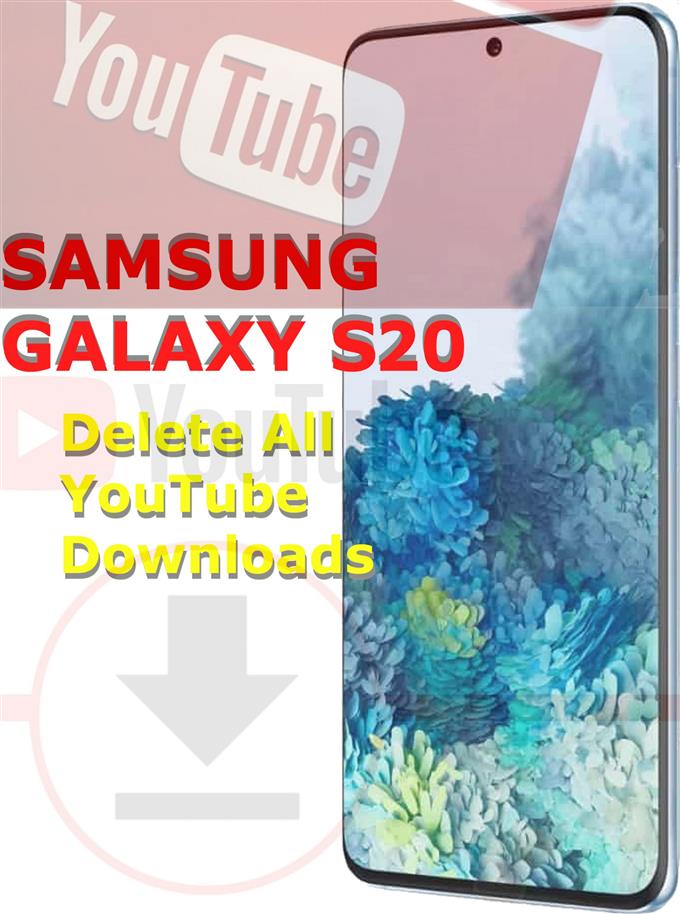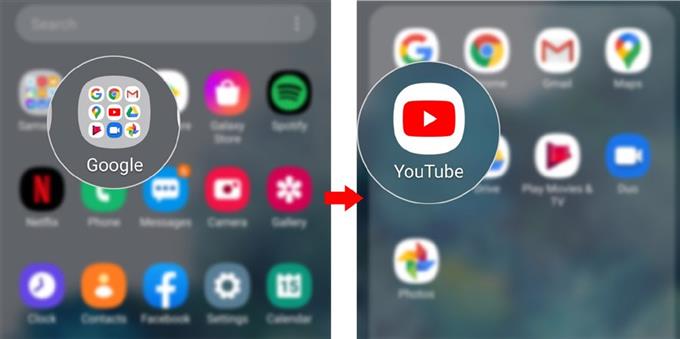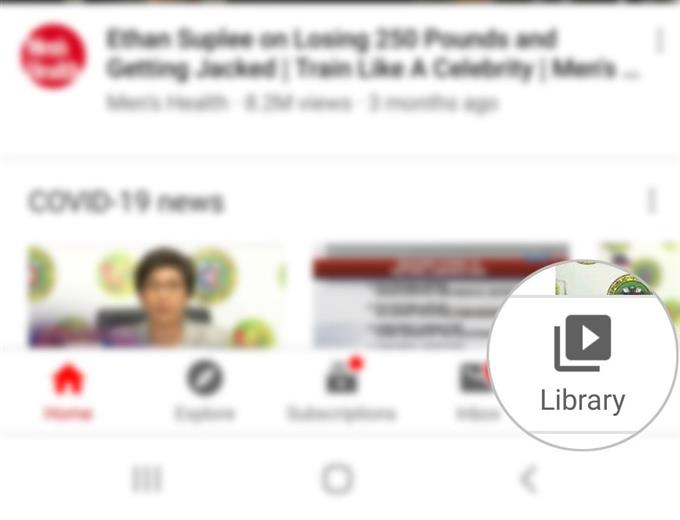Загрузка с YouTube играет важную роль, когда речь заходит о потоковой передаче в автономном режиме с вашего телефона. Однако сохранение большего количества видео на YouTube в конечном итоге приведет к нехватке памяти. Если это произойдет, у вас не будет выбора, кроме как отказаться от предыдущих громоздких загрузок YouTube. Если вам нужна помощь в том, как это сделать на новом телефоне Samsung, я подготовил простое руководство по удалению всех загрузок YouTube с телефона Galaxy S20..
Автономное содержимое, включая загрузки YouTube, хранятся в папке «Библиотека» приложения. Прочитайте, чтобы узнать, как получить доступ к этой папке и очистить ранее загруженное содержимое с YouTube.
Простые шаги, чтобы удалить все загрузки YouTube на Galaxy S20
Время, необходимое: 5 минут
Следующие шаги помогут вам удалить старые и ненужные загрузки из вашего аккаунта YouTube. Это поможет вам освободить место для размещения новых загрузок YouTube для просмотра, когда ваш телефон отключен.
- Откройте приложение YouTube.
Значок приложения YouTube обычно группируется среди других приложений и служб Google в папке G-suite или Google..
Чтобы получить доступ к G-Suite, проведите вверх от нижней части главного экрана. Это откроет приложение просмотра.
В средстве просмотра приложений найдите значок с именем Google, нажмите, чтобы развернуть его содержимое, и, наконец, нажмите на значок YouTube..
Если YouTube отсутствует в G-suite, он должен располагаться среди других значков на экране / вьюере приложений.
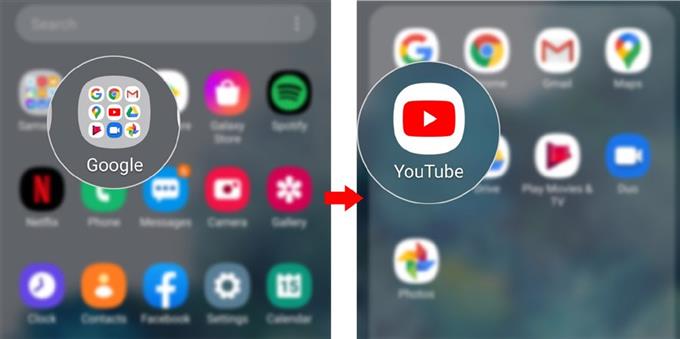
- Прокрутите вниз до нижней части экрана приложения YouTube, затем нажмите «Библиотека»..
Значок «Библиотека» находится в правом нижнем углу экрана..

- На следующем экране нажмите «Загрузки».
При этом откроется новый экран, содержащий загруженные видео и рекомендуемые загрузки..

- Нажмите значок «Меню» в правом верхнем углу экрана «Загрузки»..
Просто найдите трехточечную фигуру рядом со значком поиска (увеличительное стекло).
Появится всплывающее меню.

- Выберите Настройки из всплывающего меню.
На следующем экране, который открывается, вы увидите различные настройки и параметры для ваших загрузок YouTube.

- Прокрутите вниз и коснитесь опции, чтобы удалить все загрузки.
Появится подтверждающее сообщение.

- Нажмите «Удалить», чтобы подтвердить, что вы хотите удалить все загруженные видео и плейлисты в своем аккаунте YouTube..
Все сохраненные видео и плейлисты будут удалены.

инструменты
- Android 10
- Один пользовательский интерфейс 2.0 и позже
материалы
- Galaxy S20
Кроме того, вы можете удалить все загрузки YouTube одновременно с помощью этого метода:
- Откройте приложение, затем нажмите на свой изображение профиля в правом верхнем углу экрана.
- Прокрутите вниз и нажмите настройки из приведенных вариантов.
- В меню «Настройки» нажмите Загрузки.
Это приведет вас к тому же Загрузки экран, где вы можете найти вариант Удалить все загрузки.
Управление хранением данных крайне важно для поддержания оптимальной производительности мобильных устройств, включая смартфоны. Хотя флагманские устройства Galaxy S20 поставляются с большей емкостью, их объем не ограничен. Сказав это, ожидается, что он постепенно исчерпает пространство для хранения. И это когда вы должны рассмотреть возможность удаления старого и нежелательного содержимого, включая неиспользуемые загрузки YouTube.
И это охватывает все в этом уроке. Пожалуйста, оставляйте в курсе подробные руководства, советы и рекомендации, которые помогут вам максимально использовать возможности своего нового смартфона Samsung Galaxy S20..
Также проверьте наш YouTube канал чтобы просмотреть больше видеоуроков для смартфонов и руководств по устранению неполадок.
ТАКЖЕ ЧИТАЙТЕ: Как управлять настройками видео Facebook на Galaxy S20